Ubuntu 20.04 简述环境配置&美化
不敢说是最好的,基本上是最全面的了~
修改系统软件源
一开始是国外的源比较慢,建议换成国内的源,常用的有清华源、阿里源等。
Ubuntu 的软件源配置文件是 /etc/apt/sources.list
首先备份一下软件源, 打开网址,将源地址复制粘贴进去
sudo cp /etc/apt/sources.list /etc/apt/sources.list.backup
# 修改
sudo gedit /etc/apt/sources.list
# 更新本地包数据库
sudo apt update
# 更新所有已安装的包(也可以使用 full-upgrade)
sudo apt upgrade
常用软件安装
输入法、chrome、vim、git、vscode、wps、deepin-wine
参考:
1. 安装输入法
安装Fcitx输入框架
sudo apt install fcitx-bin
sudo apt-get install fcitx-table
$ sudo dpkg -i sogoupinyin_2.4.0.3469_amd64.deb
# 可能会报错,报错下面语句修复,修复完重新安装
$ sudo apt-get install -f
安装完之后,重启系统,不过注销应该也是可以的
在Language Support中设置 Apply System-Wide 和 fcitx
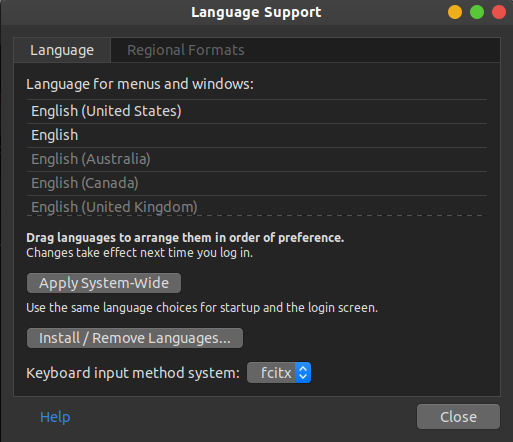
设置之后,再次注销,重新登录在屏幕的右上角的键盘标志上,点击选择Configure Current Input Method,进入下面的Input Method界面后,选择+号
进入到Add input method界面,将下面的Only Show Current Language 点掉后,在搜索栏搜索搜狗拼音,选中之后进行添加(建议不要把搜狗输入法移动到第一位,不然按shift切换中英文时,有时输入板会出现乱码)
可以卸载ibus
卸载ibus。
sudo apt-get remove ibus
清除ibus配置。
sudo apt-get purge ibus
卸载搜狗输入法查找搜狗输入法
sudo dpkg -l so*
卸载
sudo apt-get purge sogoupinyin
2. 安装浏览器
chrome下载chrome浏览器
sudo dpkg -i XX.deb
3. Vim
sudo apt install vim
4. 安装 Git
sudo apt install git
5. 安装vscode
sudo dpkg -i XX.deb
6. 安装wps
sudo dpkg -i XX.deb
7. 使用 Deepin-Wine 安装 QQ/TIM/微信/Office/...
对于官网未提供了 Ubuntu 版本 .deb 安装文件,但 deepin 中有的应用程序,可以使用 Deepin-Wine 来安装。
wine 是一种在 Linux 平台实现了部分 Windows 系统 API 的技术,可以让用户在 Linux 平台无缝使用 Windows 平台的应用程序。
deepin-wine 是国内的深度社区在 deepin linux 上经过改造的 wine 程序,并且社区在 deepin-wine 之上移植了很多的 Windows 软件,比如微信、QQ、TIM等。
github 上有人开发了一个项目 deepin-wine-ubuntu,将 deepin-wine 及其之上适配好的各种 deb 软件包迁移到了 Ubuntu 上。要安装微信、QQ等软件,我们需要先安装 deep-wine-ubuntu。方法如下:
# 首先 clone deepin-wine-ubuntu 源码到本地
git clone git@github.com:wszqkzqk/deepin-wine-ubuntu.git
# 切换到源码目录
cd deepin-wine-ubuntu
# 安装脚本授权
sudo chmod +x install_2.8.22.sh
# 安装 deep-wine-ubuntu
./install_2.8.22.sh
deep-wine-ubuntu 安装完成之后,我们就可以下载深度社区提供的各种 deb 软件,具体安装方同第 4 小节的安装方式:
# 安装
sudo apt install ./<file>.deb
深度社区提供的各种 deb 软件下载地址:
更多安装方法及软件地址可以参考 https://github.com/wszqkzqk/deepin-wine-ubuntu
如果你的系统语言非中文,通过 deepin-wine 启动的软件中文会出现乱码。你需要将 /opt/deepinwine/tools/run.sh 文件中 WINE_CMD 这一行修改为:WINE_CMD="LC_ALL=zh_CN.UTF-8 deepin-wine"
配置shell
参考
安装zsh
sudo apt install zsh -y
# zsh设为默认shell
chsh -s /bin/zsh
安装on my zsh
sh -c "$(curl -fsSL https://raw.github.com/robbyrussell/oh-my-zsh/master/tools/install.sh)"
# or
sh -c "$(wget https://raw.github.com/robbyrussell/oh-my-zsh/master/tools/install.sh -O -)"
换主题
vim ~/.zshrc
# 将主题换成ys,也有其他很多的,但是我喜欢ys
# ZSH_THEME = "ys"
source ~/.zshrc
安装插件
安装
incr自动补全插件推荐cd ~/.oh-my-zsh/plugins/
mkdir incr && cd incr
wget http://mimosa-pudica.net/src/incr-0.2.zsh
vim ~/.zshrc # 在zshrc最后加入命令
# source ~/.oh-my-zsh/plugins/incr/incr*.zsh source ~/.zshrc
安装
zsh-syntax-highlighting语法高亮插件git clone https://github.com/zsh-users/zsh-syntax-highlighting.git
echo "source ${(q-)PWD}/zsh-syntax-highlighting/zsh-syntax-highlighting.zsh" >> ${ZDOTDIR:-$HOME}/.zshrc
source ~/.zshrc
安装
zsh-autosuggestions语法历史记录插件git clone git://github.com/zsh-users/zsh-autosuggestions $ZSH_CUSTOM/plugins/zsh-autosuggestions
vim ~/.zshrc # plugins 中加入 zsh-autosuggestions source ~/.zshrc
安装Oracle jdk
手动下载压缩包安装,下载jdk
解压缩到指定目录
# 创建目录
sudo mkdir /usr/lib/jvm
# 解压缩到此目录
sudo tar -zxvf jdk-16.0.1_linux-x64_bin.tar.gz -C /usr/lib/jvm
# 修改环境变量
sudo vim ~/.bashrc
文件末尾加入
#set oracle jdk environment
export JAVA_HOME=/usr/lib/jvm/jdk-16.0.1 ## 这里要注意目录要换成自己解压的jdk 目录
export JRE_HOME=${JAVA_HOME}/jre
export CLASSPATH=.:${JAVA_HOME}/lib:${JRE_HOME}/lib
export PATH=${JAVA_HOME}/bin:$PATH
使环境变量马上生效
source ~/.bashrc
系统注册此jdk,注意修改路径
sudo update-alternatives --install /usr/bin/java java /usr/lib/jvm/jdk-16.0.1/bin/java 300
如果你安装了多个版本的jdk,你可以通过以下命令在这些版本之间切换:
sudo update-alternatives –config java
简单美化
1. 安装 tweek
sudo apt install gnome-tweak-tool
2. 安装插件扩展支持
# 让 gnome 支持插件扩展
sudo apt install gnome-shell-extensions
# chrome 浏览器扩展支持,可以使用浏览器安装插件
sudo apt install chrome-gnome-shell
3. 常用插件清单
| 插件名 | 说明 |
|---|---|
| Dash to Dock | 自定义 dock |
| Screenshot Tool | 截图插件 |
| Clipboard Indicator | 扩展粘贴板,可以看到历史粘贴内容 |
| Coverflow Alt-Tab | 修改 Alt-Tab 应用切换效果 |
| Applications Menu | 在顶部状态栏添加应用程序入口 |
| OpenWeather | 顶部状态栏显示天气数据 |
| Places Status Indicator | 顶部状态栏增加文件目录访问入口 |
| Status Title Bar | 在顶部状态栏中显示当前窗口的标题 |
| GTK Title Bar | 移除非 gtk 应用程序的标题栏 |
| Hide Top Bar | 自动隐藏状态栏 |
| Transparent Top Bar | 透明状态栏 |
| ... | ... |
更多扩展插件大家自行在https://extensions.gnome.org上探索吧。
4. 主题
可在 GNOME-LOOK 上下载各种桌面主题、Shell 主题、图标(icon)主题
安装桌面或者 shell 主题
# 解压下载的主题文件
tar -xvf FileName.tar //解压
# 将解压后的主题文件拷贝到 /usr/share/themes
sudo cp -r FileName /usr/share/themes
安装 icon 主题
# 解压下载的主题文件
tar -xvf FileName.tar //解压
# 将解压后的主题文件拷贝到 /usr/share/icons
sudo cp -r FileName /usr/share/icons
之后打开 Tweeks 选择安装的主题即可

5.壁纸
知乎链接
壁纸综合:
Wallpaper - Download free HD Desktop Wallpapers
HD Wallpapers (High Definition)
Download HD Wallpapers and Free Images
Ubuntu 20.04 简述环境配置&美化的更多相关文章
- Intel realSense ubuntu 16.04+python 环境配置指南
1. 安装librealsense2-dkms 以及librealsense2-utils 1.Register the server's public key: sudo apt-key adv - ...
- ubuntu 20.04 发邮件配置
安装sendmail后,发邮件一直没有成功,因此卸载sendmail后,安装heirloom-mailx. # unbuntu 18.04和20.04移除了heirloom-mailx,需要另外配置软 ...
- Ubuntu 16.04 ROS环境配置
最近新入职一家公司,是搞智能无人驾驶的,用的操作系统是Ubuntu和ros,之前没接触过ros系统,既然公司用那就必须的学习啊,话不多说先装它一个ros玩玩... 1. Ubuntu 安装 ROS K ...
- Ubuntu 16.04 Go环境搭建 Go环境+Sublime配置
Ubuntu 16.04 Go环境搭建 Go环境+Sublime配置 1. 安装Go 下载地址https://golang.org/dl/ (需要翻下) 下载到类似go1.8.3.linux-amd6 ...
- Ubuntu 20.04 Docker 安装并配置
前言 Docker 的使用能极大地方便我们的开发,减少环境搭建,依赖安装等繁琐且容易出错的问题. 安装 Docker Ubuntu 20.04 官方 apt 源中就有 Docker,我们可以直接通过 ...
- 内网 Ubuntu 20.04 搭建 docusaurus 项目(或前端项目)的环境(mobaxterm、tigervnc、nfs、node)
内网 Ubuntu 20.04 搭建 docusaurus 项目(或前端项目)的环境 背景 内网开发机是 win7,只能安装 node 14 以下,而 spug 的文档项目采用的是 Facebook ...
- win10 + Ubuntu 20.04 LTS 双系统 引导界面美化
版权声明:本文为CSDN博主「ZChen1996」的原创文章,遵循CC 4.0 BY-SA版权协议,转载请附上原文出处链接及本声明. 原文链接:https://blog.csdn.net/ZChen1 ...
- Ubuntu 20.04 配置多网卡链路聚合
Ubuntu 20.04 配置多网卡链路聚合 多网卡IP配置 首先查看网卡信息 root@it:~# ip add 1: lo: <LOOPBACK,UP,LOWER_UP> mtu 65 ...
- Ubuntu 20.04上通过Wine 安装微信
没有想过会在一个手机软件上花这么多心思,好在今天总算安装成功,觉得可以记录下这个过程,方便他人方便自己. 首先介绍下我使用过的其他方法,希望可以节省大家一些时间: Rambox Pro:因为原理是网页 ...
随机推荐
- 控制流程-if/while/for
目录 一.控制流程之if判断 1.单分支结构 2.双分支结构 3.多分支结构 二.控制流程之while循环 1.基本使用 2.break 3.continue 三.流程控制之for循环 1.break ...
- 基于docker搭建gitlab
一.概述 GitLab是一个利用 Ruby on Rails 开发的开源应用程序,实现一个自托管的Git项目仓库,可通过Web界面进行访问公开的或者私人项目. 它拥有与Github类似的功能,能够浏览 ...
- window下象MAC一样工作的工具
前面是MAC 后面是windows对应工具,只是做一个列表说明,具体使用自行百度 1.item2 vs Cmder 命令行 2.Homebrew vs Chocolatey 包管理器 3.Spotli ...
- 全局解决Vue跳转相同路由导致报错的问题
大家使用Vue做开发的时候应该都遇到过这个问题,就是某个页面下调用this.$router.push(path),而path指向的页面和当前页面是同一页面时,就会发生报错,vue-router会提示你 ...
- 基于dlib+django+python 实现web端人脸打卡
face_recognition 基于python+django+dlib实现的人脸打卡系统 开始之前 windows用户需要安装 VS2017 其他VS版本也行 linux用户需要安装c++编译器( ...
- 微信小程序自定义Tabber,附详细源码
目录 1,前言 2,说明 3,核心代码 1,前言 分享一个完整的微信小程序自定义Tabber,tabber按钮可以设置为跳转页面,也可以设置为功能按钮.懒得看文字的可以直接去底部,博主分享了小程序代码 ...
- Mysql在windows环境如何修改密码?
1.关闭正在运行的MySQL服务. 2. 打开DOS窗口,转到mysql\bin目录. 3. 输入mysqld --skip-grant-tables 回车.--skip-grant-tables 的 ...
- key解析
密钥在不同实体之间传递,因此密钥必须可以序列化. 所有密钥三个特性: 算法:密钥使用的算法,如DES和DSA等,通过getAlgorithm()获取算法名 编码形式:密钥的外部编码形式,如X.509, ...
- mongodb为什么比mysql效率高
首先是内存映射机制,数据不是持久化到存储设备中的,而是暂时存储在内存中,这就提高了在IO上效率以及操作系统对存储介质之间的性能损耗.(毕竟内存读取最快) 其次,NoSQL并不是不使用sql,只是不使用 ...
- Codeforces Round #557 B. Double Matrix
题面: 传送门 题目描述: 给出两个n*m的矩阵,问:是否能通过交换两个矩阵"对应"位置的元素,使两个矩阵都为"递增"矩阵. "递增"矩阵定 ...
